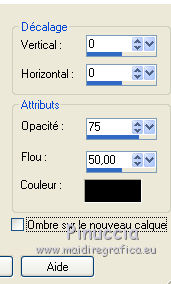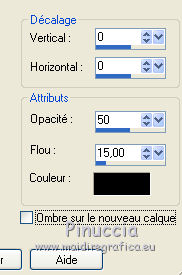|
TAG LOS FONSECA
 Merci beaucoup Nines pour m'avoir invité à traduire tes tutoriels en français et en anglais.
Merci beaucoup Nines pour m'avoir invité à traduire tes tutoriels en français et en anglais.
Ici vous pouvez trouver l'original de ce tutoriel.

Le tutoriel à été traduit avec Corel12, mais il peut également être exécuté avec les autres versions.
Suivant la version utilisée, vous pouvez obtenir des résultats différents.
Depuis la version X4, la fonction Image>Miroir a été remplacée par Image>Renverser horizontalement,
et Image>Renverser avec Image>Renverser verticalement.
Dans les versions X5 et X6, les fonctions ont été améliorées par la mise à disposition du menu Objets.
Avec la nouvelle version X7, nous avons à nouveau Miroir/Retourner, mais avec nouvelles différences.
Consulter, si vouz voulez, mes notes ici
Certaines dénominations ont changées entre les versions de PSP.
Les plus frequentes dénominations utilisées:

traduction anglaise ici
Vos versions ici
Nécessaire pour réaliser ce tutoriel:
Matériel ici
Pour les tubes merci Min@, Créaline et Nimue la Fée.
Le masque est de Narah.
Modules Externes:
AP 01 [Innovations] - Lines SilverLining ici
Mura's Meister - Perspective Tiling ici
Xero - Fritillary ici

Si vous voulez utiliser vos propres couleurs, n'hésitez pas à changer le mode et l'opacité des calques
Ouvrir le masque dans PSP et le minimiser avec le reste du matèriel.
1. Placer en avant plan la couleur #e1b99b,
et en arrière plan la couleur #ded3ce.

2. Ouvrir une nouvelle image transparente 950 x 600 pixels.
Remplir  l'image transparente avec la couleur d'avant plan #e1b99b. l'image transparente avec la couleur d'avant plan #e1b99b.
3. Calques>Nouveau calque raster.
Remplir  avec la couleur d'arrière plan #ded3ce. avec la couleur d'arrière plan #ded3ce.
4. Calques>Nouveau calque de masque>A partir d'une image.
Ouvrir le menu deroulant sous la fenêtre d'origine et vous verrez la liste des images ouverts.
Sélectionner le masque Narah_mask_0786.

Calques>Fusionner>Fusionner le groupe.
Réglage>Netteté>Davantage de netteté.
5. Activer l'outil Sélection 
(peu importe le type de sélection, parce que avec la sélection personnalisée vous obtenez toujours un rectangle),
cliquer sur Sélection personnalisée 
et setter ces paramètres.

6. Calques>Nouveau calque raster.
Activer le tube 143NLF160108 - Édition>Copier.
Revenir sur votre travail et Édition>Coller dans la sélection.
Sélections>Désélectionner tout.
7. Calques>Fusionner>Calques Visibles.
8. Calques>Dupliquer.
9. Effets>Effets d'image>Mosaïque sans jointures, par défaut.

10. Réglage>Flou>Flou gaussien - rayon 15.

11. Effets>Modules Externes>Xero - Fritillary
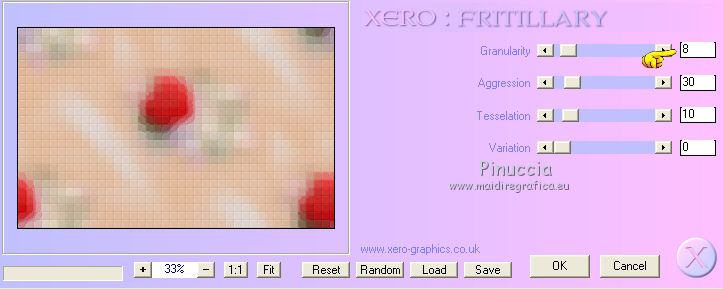
12. Effets>Modules Externes>Mura's Meister - Perspective Tiling.
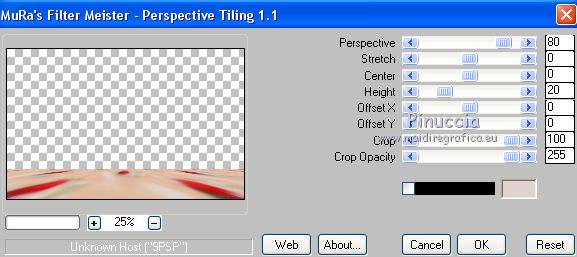
13. Vous positionner sur le calque de dessous, l'original de Fusionné.
Sélection personnalisée 

14. Effets>Modules Externes>AP 01 [Innovations] - Lines SilverLining.
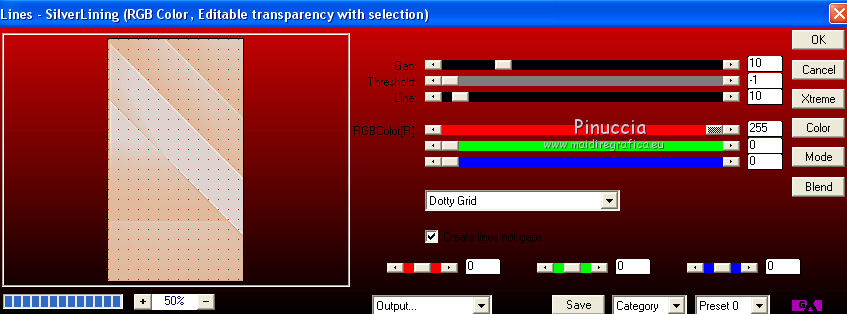
Sélections>Désélectionner tout.
15. Sélection personnalisée 

16. Effets>Modules Externes>AP 01 [Innovations] - Lines SilverLining,
comme précédemment, mais Line Options:Vertical.
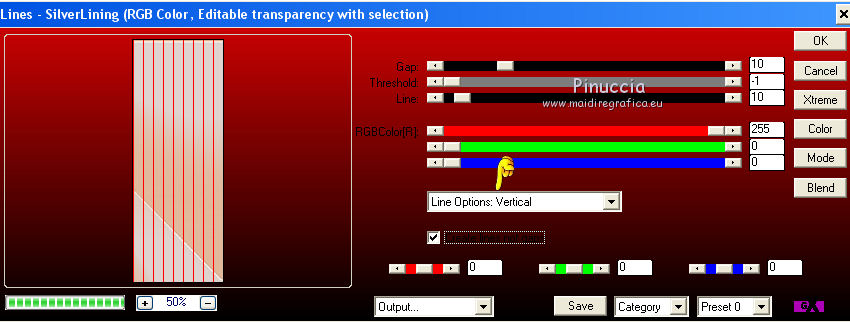
Sélections>Désélectionner tout.
17. Vous positionner sur le calque du haut de la pile.
Calques>Nouveau calque raster.
Placer en arrière plan la couleur #ce0609.

Remplir  le calque avec la couleur d'arrière plan #ce0609. le calque avec la couleur d'arrière plan #ce0609.
18. Sélections>Sélectionner tout.
Sélections>Modifier>Contracter - 2 pixels.
Presser CANC sur le clavier 
19. Remplir  avec la couleur d'avant plan #e1b99b. avec la couleur d'avant plan #e1b99b.
Sélections>Modifier>Contracter - 2 pixels.
Presser CANC sur le clavier.
20. Remplir  avec la couleur rouge d'arrière plan #ce0609. avec la couleur rouge d'arrière plan #ce0609.
Sélections>Modifier>Contracter - 2 pixels.
Presser CANC sur le clavier.
Sélections>Désélectionner tout.
21. Calques>Fusionner>Tous.
22. Image>Ajouter des bordures, 20 pixels, symétrique, couleur d'avant plan #e1b99b.
Activer l'outil Baguette magique 
et cliquer sur le bord pour le sélectionner.
23. Effets>Modules Externes>Xero - Fritillary, comme précédemment.
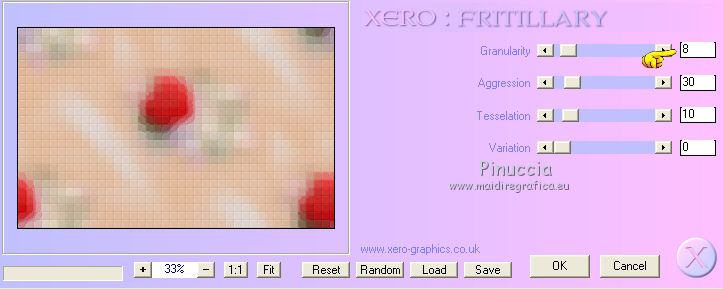
24. Sélections>Inverser.
Effets>Effets 3D>Ombre portée, couleur noire.

Répéter Ombre portée, mais vertical et horizontal -5.
Sélections>Désélectionner tout.
25. Activer le tube Min@.Lady6.25.02.15 - Édition>Copier.
Revenir sur votre travail et Édition>Coller comme nouveau calque.
Image>Redimensionner, une fois à 80% et une fois à 90%, redimensionner tous les calques décoché.
Déplacer  le tube à gauche. le tube à gauche.
26. Effets>Effets 3D>Ombre portée, couleur noire.
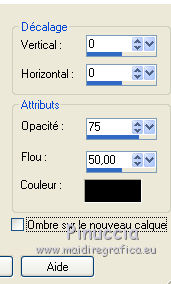
27. Activer le tube tubeflower_73_bycrealine - Édition>Copier.
Revenir sur votre travail et Édition>Coller comme nouveau calque.
Image>Redimensionner, à 80%, redimensionner tous les calques décoché.
Déplacer  le tube en bas à droite. le tube en bas à droite.
28. Effets>Effets 3D>Ombre portée, couleur noire.
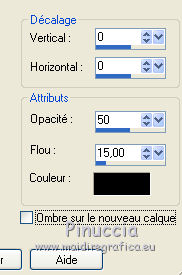
29. Calques>Fusionner>Tous.
30. Image>Ajouter des bordures, 5 pixels, symétrique, couleur #670000.
31. Signer votre travail et enregistrer en jpg.

Si vous avez des problèmes, ou des doutes, ou vous trouvez un link modifié, ou seulement pour me dire que ce tutoriel vous a plu, vous pouvez m'écrire.
26 Mars 2015
|






 l'image transparente avec la couleur d'avant plan #e1b99b.
l'image transparente avec la couleur d'avant plan #e1b99b.





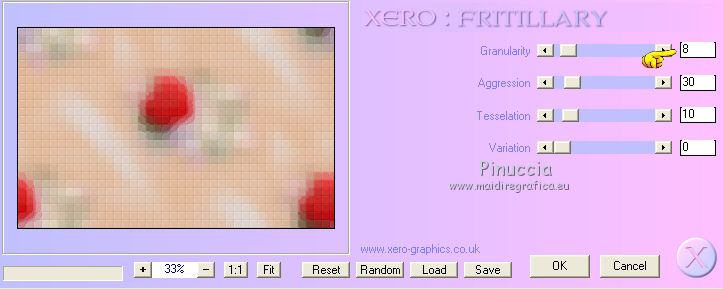
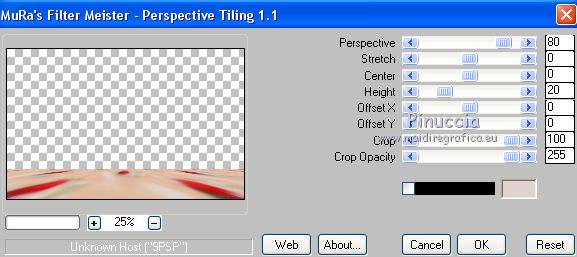

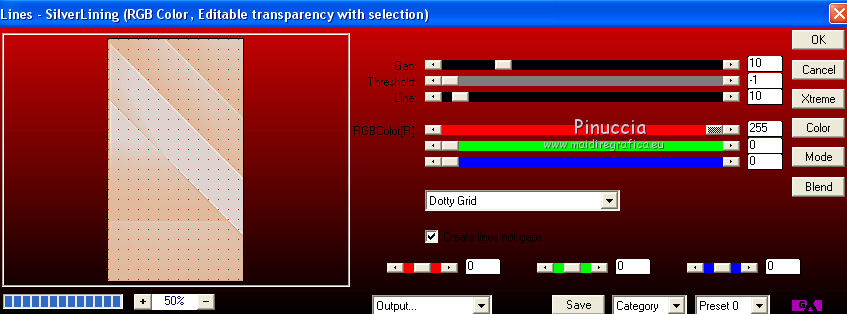

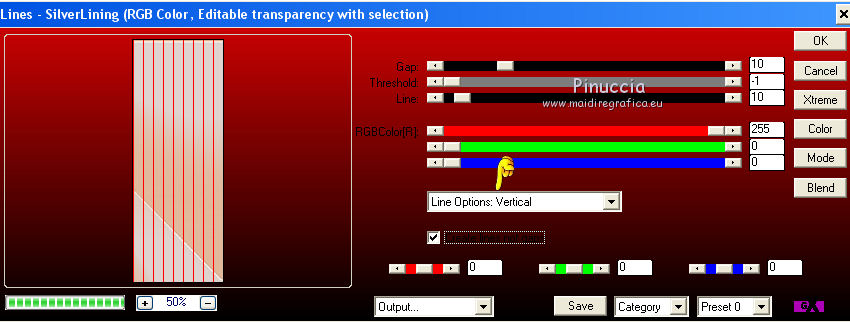




 le tube à gauche.
le tube à gauche.